
时间:2021-03-02 03:07:14 来源:www.win10xitong.com 作者:win10
很多网友在用win10系统进行工作的时候,遇到了win10助手小娜怎么彻底关闭的问题,如果对于老鸟来说就很简单就可以处理,但是对于新手处理win10助手小娜怎么彻底关闭的问题就很难,我们来看看怎么解决win10助手小娜怎么彻底关闭问题,小编想到一个解决的方法:1、应用Windows S键盘快捷键或是点一下Cortana键,开启Cortana页面,挑选左边的传动齿轮标志。2、将“Cortana能够出示提议、念头、提示、通告等。”选择项关掉。并将下边的二项均设定为关就轻轻松松的搞定了。win10助手小娜怎么彻底关闭的问题到底该怎么弄,我们下面一起就起来看看它的具体解决技巧。
1.应用Windows S键盘快捷键或单击Cortana键打开Cortana页面,并选择左侧的传动装置标志。
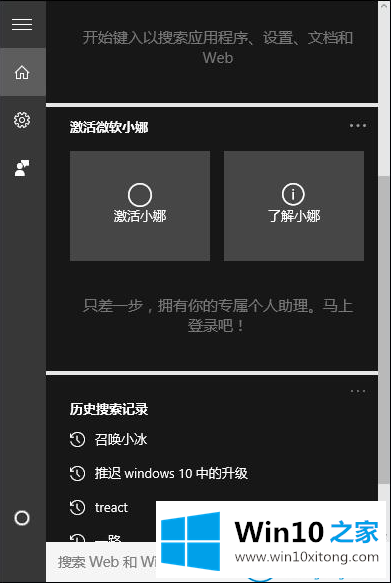
2." Cortana可以提出建议、想法、提示、公告等."选项已关闭。并将下面两项设置为关闭。
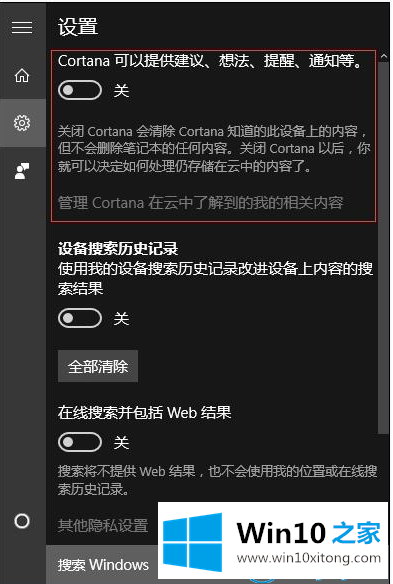
3.点击上一步中的“Cortana在云中了解到的我的相关内容”,自动跳转到微软公司,登录账号。

4.消除网页中“其他Cortana数据信息及其人性化视频语音、包装打印、电脑打字”的选项,进而消除云端存储的隐私保护数据信息。
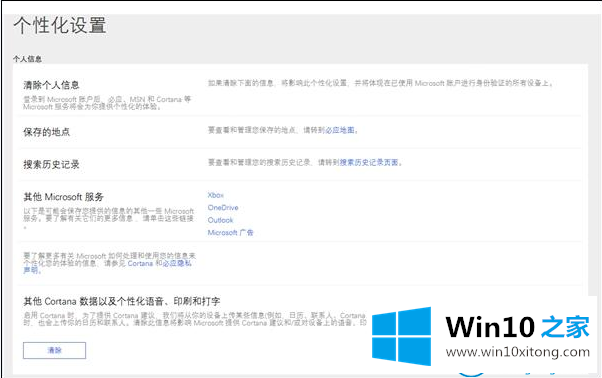
5.打开菜单栏-设置-隐私保护,搜索“视频语音、慢写、输入选项”,关闭“逐渐掌握你”,那么Cortana将被完全关闭。
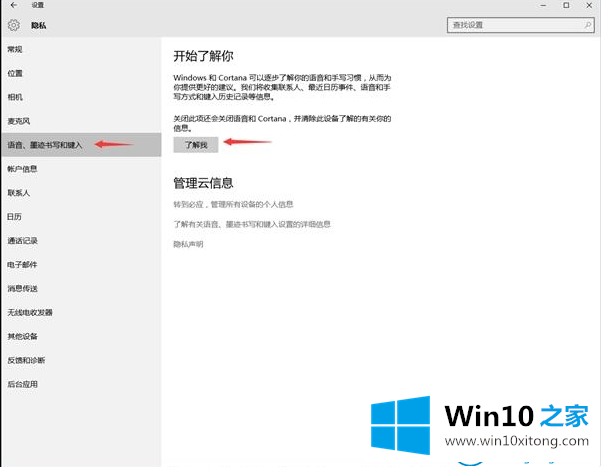
6.如果您讨厌任务栏图标上的搜索图标,可以通过右键单击任务栏图标-搜索-隐藏来删除搜索图标。

最重要的是,win10的小助手小娜完全关闭了所有内容。期待对你有所帮助!
上边的方法教程就是有关win10助手小娜怎么彻底关闭的具体解决技巧,谢谢大家对本站的关注和支持。